Tüm cihazlar gibi Android işletim sistemine sahip cihazların da sınırlı bir depolama kapasitesi vardır. Bu depolama kapasitesi sizin fotoğraflarınız, videolarınız, dosyalarınız, mobil uygulamalarınız, bir de can sıkıcı gereksiz dosyalarınız ile doludur. Cihazınıza belirli aralıklarla gereksiz dosyaları silme işlemi uygulamazsınız cihazınızın performansı düşecektir. Peki, gereksiz dosyaları silme işlemi nasıl yapılır?
Gereksiz dosyaları silme işlemi için uygulayabileceğiniz birkaç farklı yöntem var. Bu yöntemleri başarılı bir şekilde uyguladıktan sonra hafıza artırma, performans güçlendirme gibi başarılı sonuçlar elde eder ve çok daha verimli bir cihaz kullanım deneyimine ulaşırsınız. Sizin için Android gereksiz dosyaları silme işlemi nasıl yapılır sorusunu yanıtladık ve uygulayabileceğiniz yöntemleri adım adım anlattık.
Android gereksiz dosyaları silme işlemi nasıl yapılır?
- Adım #1: Cihazınızdan Google Files’ı açın.
- Eğer uygulama yüklü değilse buradan yükleyebilirsiniz.
- Adım #2: Sol alt köşede göreceğiniz Temizle butonuna dokunun.
- Adım #3: Gereksiz Dosyalar sekmesini onaylayın.
- Adım #4: Gereksiz Dosyaları Göster butonuna dokunun.
- Adım #5: Silmek istediğiniz tüm dosya ve uygulamaları seçin.
- Adım #6: Temizle butonuna dokunun.
- Adım #7: Çıkan ekranı onaylayın.
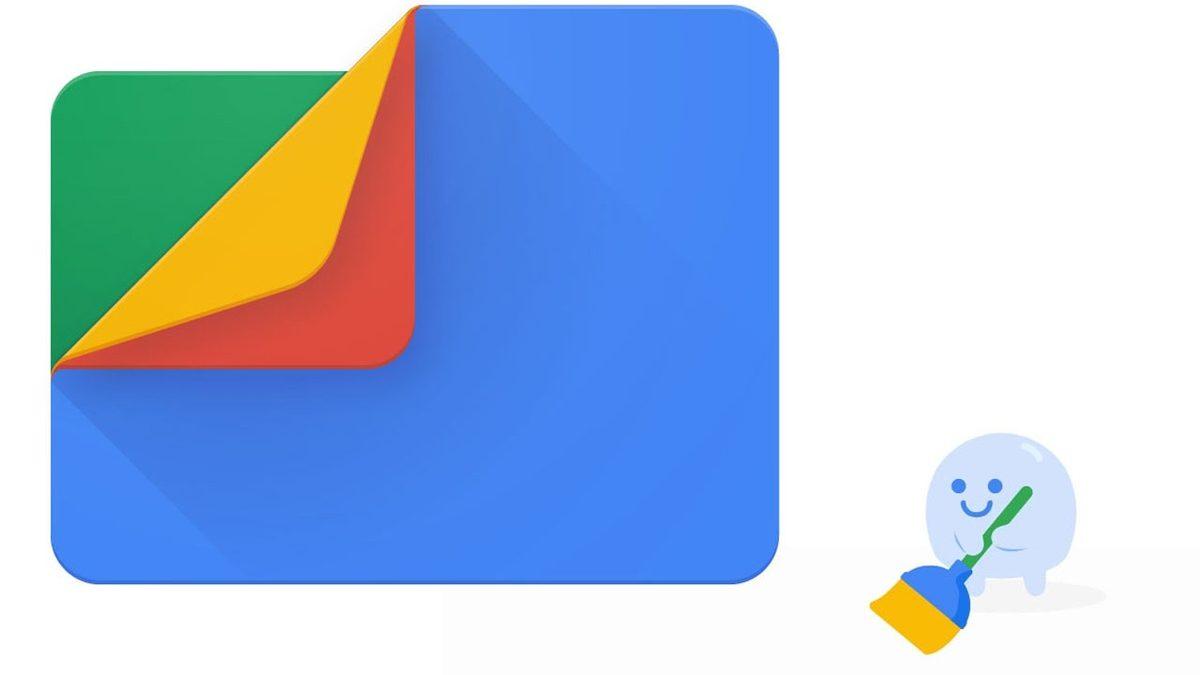
Google Files; Google tarafından Android kullanıcılarına sunulan, cihazınızdaki dosyaları silme, düzenleme, paylaşma gibi işlevleri de olan bir bulut hizmetidir. Uygulama, cihazınızdaki tüm dosyalara erişebildiği ve size düzenleme imkanı sunduğu için gereksiz dosyaları da bu uygulama üzerinden görebilir ve silebilirsiniz.
Google Files mobil uygulaması bazı Android işletim sistemine sahip cihazlarda yüklü olarak geliyor. Eğer sizin cihazınızda yoksa Google Play üzerinden indirerek ve Google hesabınızla bağlanarak kullanmaya başlayabilirsiniz.
Google tarafından böyle bir mobil uygulama geliştirilmesinin en büyük nedeni farklı Android işletim sistemine sahip cihazlarda farklı dosya arayüzleri olması ve arayüzlerin her zaman kullanışlı olmamasıdır. Google Files ile bir cihazda bulunan dosyalarınızı diğer tüm cihazlarınızda da görüntüleyebilir, gereksiz dosyaları silebilir ve alıştığınız arayüzün kolaylığını yaşayabilirsiniz.
[APPLICATION:4163]Google Files: Telefonunuzda Yer Açın (android) [/APPLICATION]
Android gereksiz dosyaları silme işlemi için diğer yöntemler:
- Yöntem #1: Mobil uygulamalar üzerinden gereksiz dosyaları silme
- Yöntem #2: Üçüncü taraf mobil uygulamalar ile gereksiz dosyaları silme
- Yöntem #3: Sistem ayarları üzerinden gereksiz dosyaları silme
- Yöntem #4: Kurtarma ekranı üzerinde gereksiz dosyaları silme
Yöntem #1: Mobil uygulamalar üzerinden gereksiz dosyaları silme:
- Adım #1: Cihazınızın Ayarlar sayfasını açın.
- Adım #2: Uygulamalar bölümünü açın.
- Adım #3: Gereksiz dosyalarını silmek istediğiniz uygulamaya dokunun.
- Adım #4: Uygulamanın kapladığı depolama alanını göreceksiniz.
- Adım #5: Verileri Temizle butonuna dokunun.
- Adım #6: Gereksiz dosyalarını silmek istediğiniz her uygulama için aynı işlemi tekrar edin.
- Adım #7: İşlem tamam.
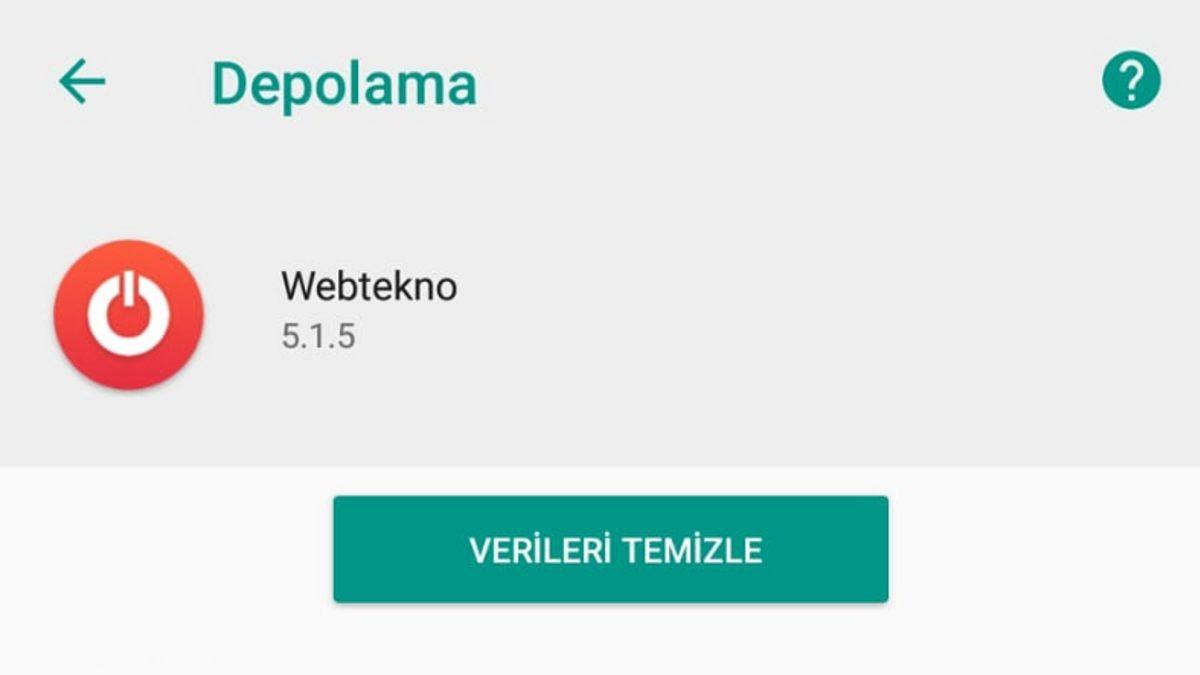
Cihazınızın Ayarlar sayfası üzerinden cihazınızdaki yüklü olan mobil uygulamaları ve bu uygulamaların depolama alanınızda kapladığı alanı görüntüleyebilirsiniz. Mobil uygulamaların kendi boyutu için yapabileceğiniz bir şey yok ancak yükleme sonrası kullanım sırasında oluşturduğu dosyaları yani gereksiz dosyaları yukarıdaki adımları uygulayarak silebilirsiniz.
Yöntem #2: Üçüncü taraf mobil uygulamalar ile gereksiz dosyaları silme:
- Adım #1: Buradan Super Clean mobil uygulamasını cihazınıza indirin.
- Adım #2: Uygulamayı açın.
- Adım #3: Ana ekranda göreceğiniz Çöpleri Temizle butonuna dokunun.
- Adım #4: Uygulama, cihazınızdaki gereksiz dosyaları tespit edecek.
- Adım #5: Ardından Temizle butonuna dokunun.
- Adım #6: Cihazınızdaki tüm gereksiz dosyalar temizlenecek.
- Adım #7: İşlem tamam.
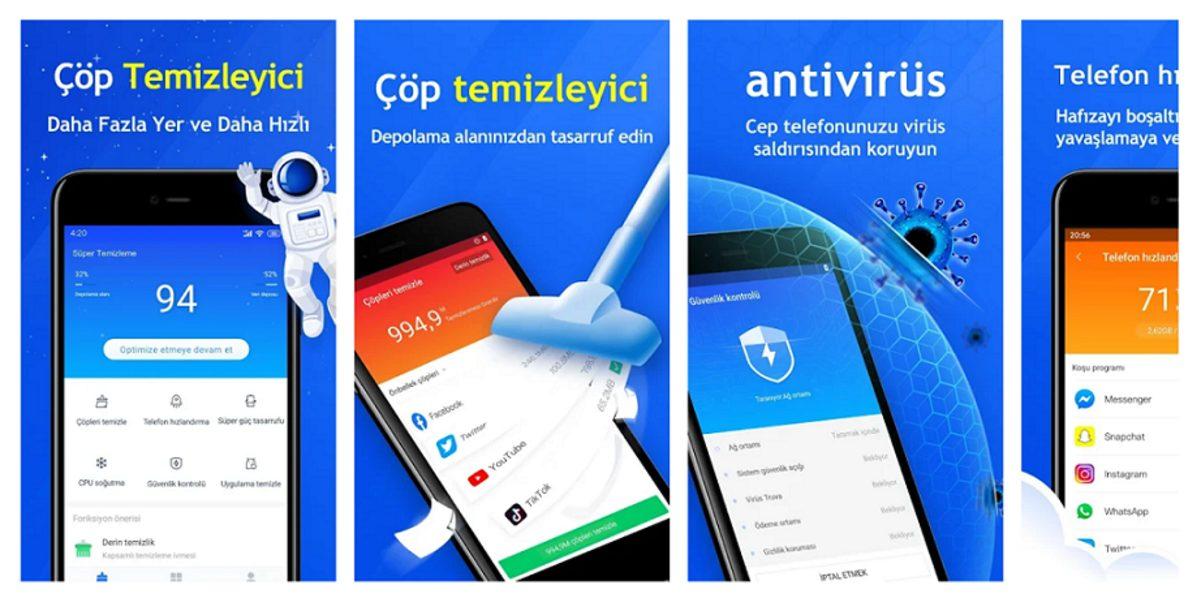
Android işletim sistemine sahip cihazlarınızda gereksiz dosyaları silme işlemi için kullanabileceğiniz pek çok farklı mobil uygulamaya Google Play uygulama mağazası üzerinden ulaşabilirsiniz. Super Clean ve benzeri mobil uygulamalar ile cihazınızdaki gereksiz dosyaları silebilir, cihazı optimize edebilir ve cihaz performansını artırabilirsiniz.
Yöntem #3: Sistem ayarları üzerinden gereksiz dosyaları silme:
- Adım #1: Cihazınızın Ayarlar sayfasını açın.
- Adım #2: Buradan Depolama bölümünü açın.
- Adım #3: Cihazınızda yüklü mobil uygulamalar tarafından kullanılan toplam bellek miktarını göreceksiniz.
- Adım #4: Buradan Önbelleğe Alınmış Veriler bölümünü açın.
- Adım #5: Verileri Sil seçeneğine dokunun.
- Adım #6: Çıkan ekranı onaylayın.
- Adım #7: İşlem tamam.
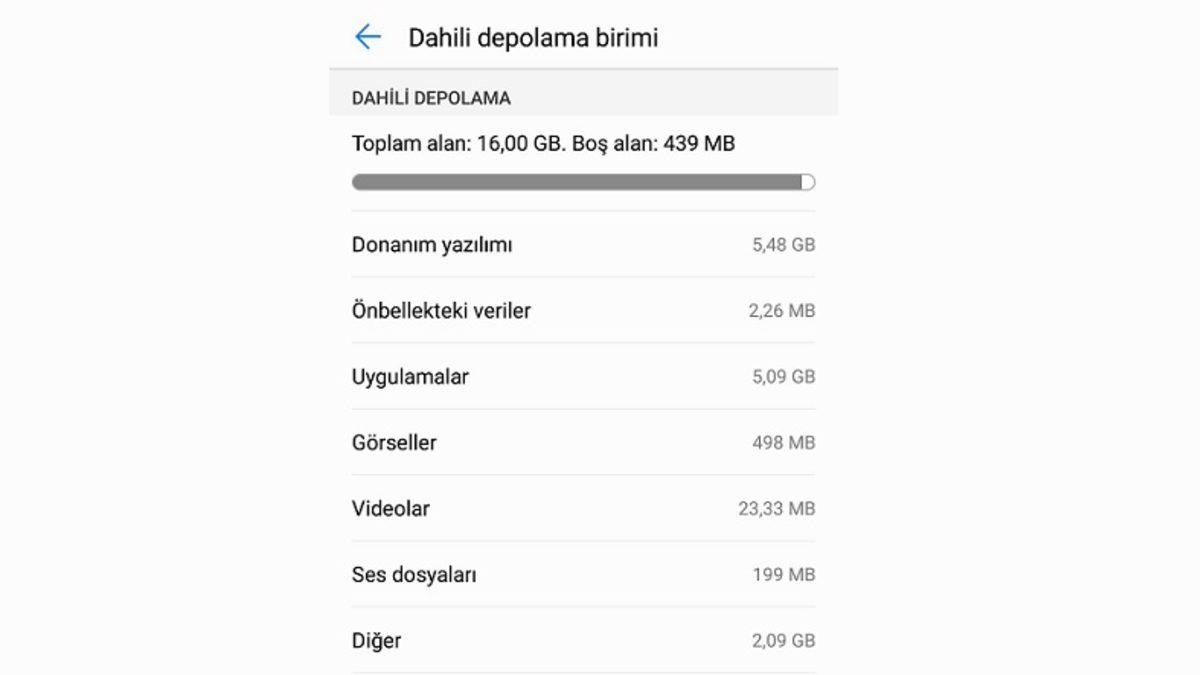
Android işletim sistemi, gereksiz dosyaları silme işlemi için kendi araçlarına sahiptir. Bu aracı yukarıdaki adımları izleyerek kullanabilirsiniz. Bazı cihazlarda silme aracı ana ekranda bir simge ya da widget olarak da görülebilir. Herhangi bir işlem yapmadan önce cihazda bir keşfe çıkarak işletim sisteminin kullanıcıya sunmuş olduğu önbellek temizleme, gereksiz dosyaları silme, hafıza artırma gibi işlevleri olan araçları bulabilirsiniz.
Yöntem #4: Kurtarma ekranı üzerinde gereksiz dosyaları silme:
- Adım #1: Cihazın güç ve ses açma düğmelerine aynı anda basın.
- Adım #2: Kurtarma ekranı açılana kadar 5-10 saniye basılı tutun.
- Adım #3: Kurtarma ekranı açıldığı zaman tuşlara basmayı bırakabilirsiniz.
- Adım #4: Ses tuşlarını kullanarak Wipe cache partition seçeneğine gelin.
- Adım #5: Güç tuşu ile işlemi onaylayın.
- Adım #6: Ardından ses tuşları ile Reboot system seçeneğine gelin ve güç tuşu ile onaylayın.
- Adım #7: Cihaz yeniden başlatılacak.
- Adım #8: İşlem tamam.

Recovery yani kurtarma modu, en son tercih edilmesi gereken yöntemdir. Çünkü yanlış bir işlem yapma olasılığı yüksek bir yöntemdir. Yukarıdaki adımlar her cihazda farklılık gösterebilir, bu nedenle yöntemi uygulamadan önce cihazınızın marka ve modeli ile arama yaparak nasıl kurtarma modu açılacağını tüm detaylarıyla öğrenmelisiniz.
Sizin için Android gereksiz dosyaları silme işlemi nasıl yapılır sorusunu yanıtladık ve işlem için uygulayabileceğiniz farklı yöntemleri adım adım anlattık. Cihazınızda bulunan gereksiz dosyaların kapladığı depolama alanı arttıkça cihaz performansınız da düşecektir. Bu nedenle belirli aralıklarla gereksiz dosyaları silme işlemini uygulamayı ihmal etmeyin.










 Paylaş
Paylaş





 5
5




![Samsung Galaxy S26 modelleri kanlı canlı görüntülendi [Video]](https://imgrosetta.webtekno.com/file/642511/642511-640xauto.jpg)


